Cara Mengganti Skin Minecraft
Ingin menyesuaikan avatar Minecraft Anda agar terlihat seperti gladiator Romawi, robot alien, atau pahlawan super Marvel? Berikut cara mengganti skin di Minecraft untuk setiap platform.
Cara Mengganti Skin di Batuan Dasar Minecraft
Jika Anda memainkan Minecraft Bedrock Edition di PC, Mac, atau Linux, Anda dapat mengunggah skin khusus yang Anda temukan online, atau Anda bisa mendapatkan skin preset dari toko dalam game.
-
Langkah pertama ini opsional karena Minecraft Bedrock menawarkan banyak skin preset, tetapi jika Anda menginginkan skin khusus, Anda harus mendownloadnya di perangkat Anda. Unduh skin khusus dari situs web seperti Skindex Minecraft atau NamaMC.
Jika Anda ingin menggunakan skin preset yang ditawarkan oleh Minecraft, Anda dapat melewatinya terlebih dahulu.
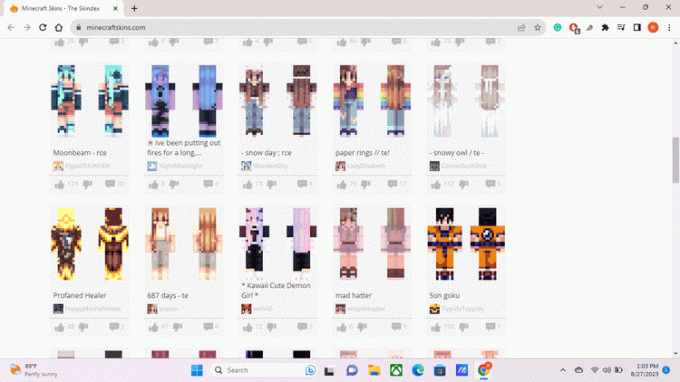
-
Luncurkan Minecraft dan pilih Ruang ganti di bawah karakter Anda di layar beranda.
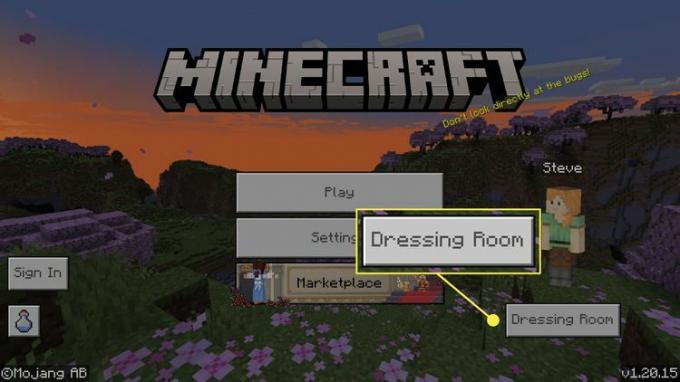
-
Pilih Kulit Klasik ikon (gantungan jas hijau) di sisi kiri.
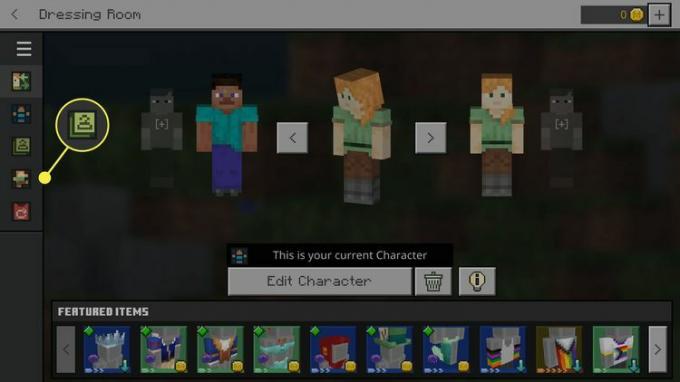
Alternatifnya, pilih Pencipta Karakter ikon untuk membeli pakaian dan aksesoris untuk karakter Anda.
-
Jika Anda melihat pemberitahuan tentang cara kerja skin klasik, centang kotak di sampingnya Jangan tampilkan ini lagi dan pilih OKE.
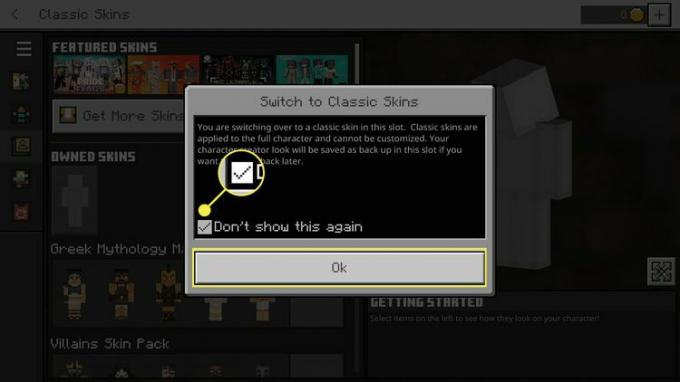
-
Untuk menggunakan skin preset, pilih salah satu skin gratis dan pilih Melengkapi untuk menerapkannya, atau pilih Dapatkan Lebih Banyak Kulit untuk membuka toko.
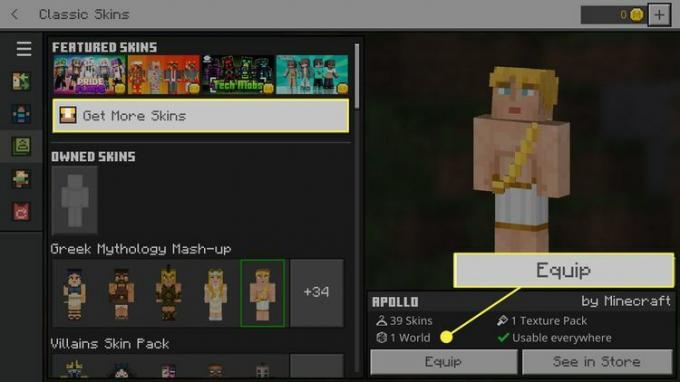
-
Untuk mengunggah skin khusus, pilih sosok abu-abu di bawah Kulit Milik dan pilih Pilih Kulit Baru.

-
Cari dan pilih file untuk skin khusus Anda untuk diunggah. Kulit kemudian akan dapat dipilih di bawah Kulit Milik. Untuk menambahkan skin lain, pilih Pilih Kulit Baru.
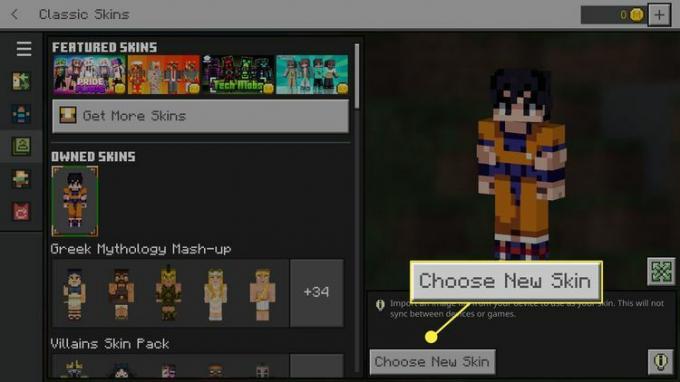
Skin yang Anda unggah akan muncul di Editor Karakter, sehingga Anda dapat dengan cepat beralih di antara skin tersebut di masa mendatang.
-
Saat Anda kembali ke layar awal, Anda akan melihat avatar baru Anda. Pilih Ruang ganti kapan pun Anda ingin mengubahnya.
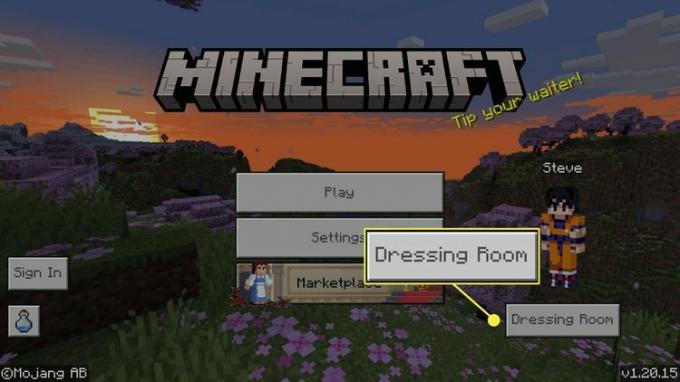
Cara Mengganti Skin di Minecraft Java
Mengganti skin di Minecraft edisi Java sedikit berbeda. Anda harus mengunggah skin khusus ke profil Anda di situs web Minecraft. Kulit akan diterapkan secara otomatis saat Anda memulai permainan berikutnya.
-
Unduh skin khusus dari situs web seperti Minecraft Skindex atau NameMC.
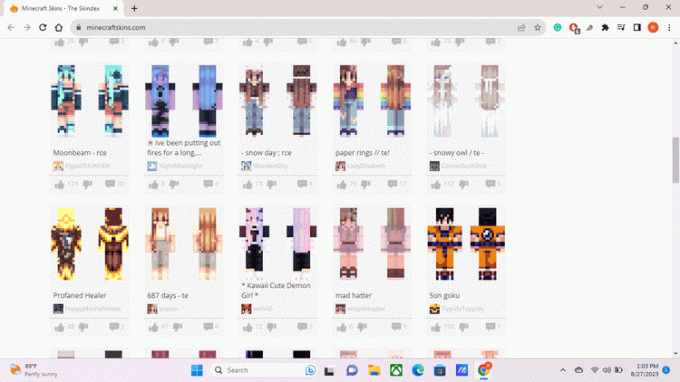
-
Di browser web, buka Minecraft.net dan masuk ke akun Minecraft Anda.
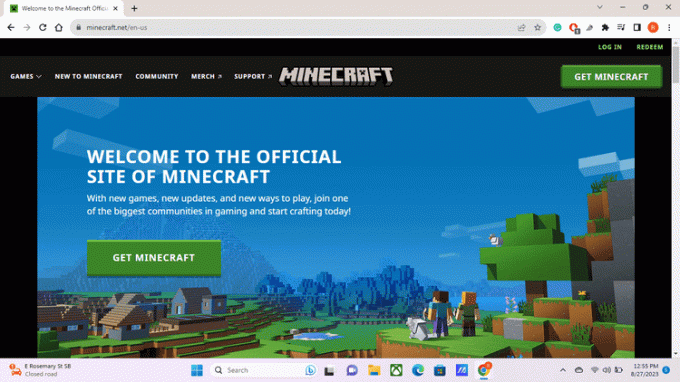
-
Di sisi kiri, pilih Permainan saya, lalu gulir ke bawah dan pilih Ganti Kulit di bawah Minecraft Java Edition.
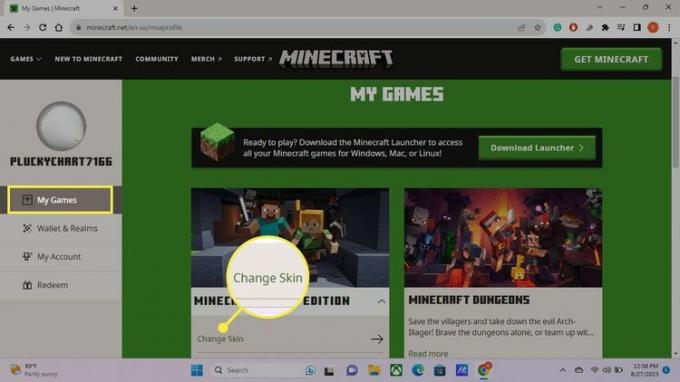
-
Pilih tipe tubuh.
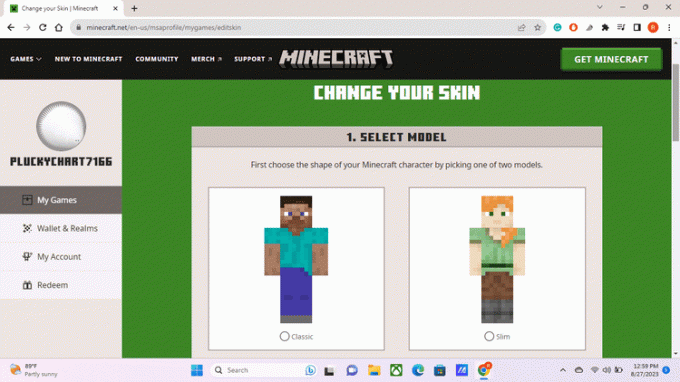
-
Gulir ke bawah dan pilih Pilih file, lalu cari dan pilih file untuk kulit Anda.
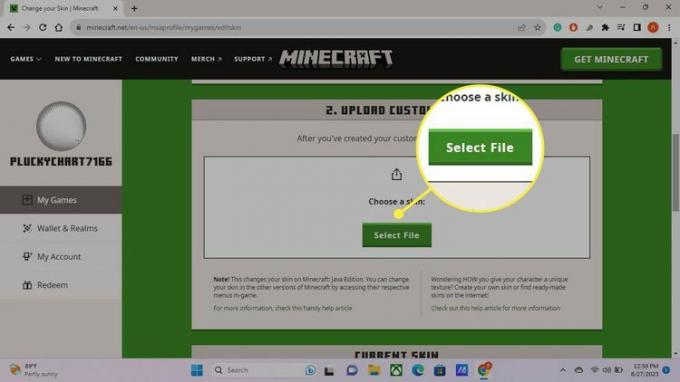
-
Pilih Mengunggah.
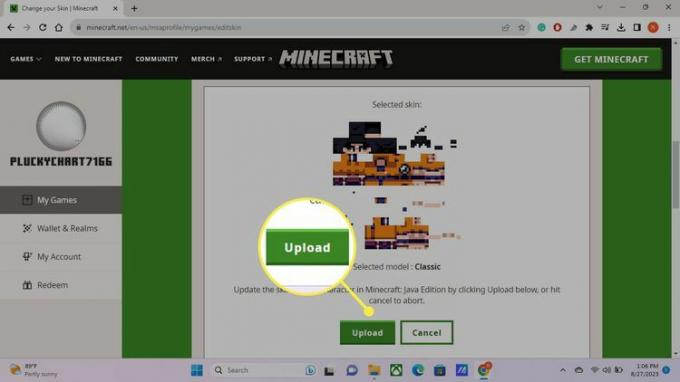
-
Setelah skin Anda diunggah, skin tersebut akan langsung diterapkan saat berikutnya Anda memulai permainan.
Untuk mengganti kulit Anda lagi, kembali ke halaman ini dan pilih Setel Ulang Kulit.
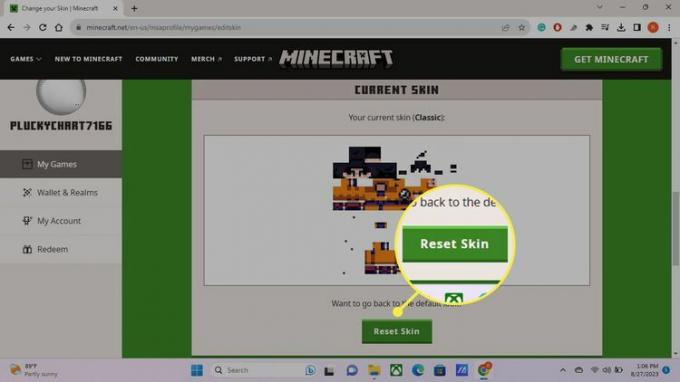
Cara Mengganti Skin di Minecraft Pocket Edition
Mengganti skin di Minecraft versi seluler untuk Android atau iOS mirip dengan mengganti skin di Minecraft Bedrock Edition.
Jika mau, unduh skin khusus dari situs seperti Minecraft Skindex atau NameMC (semua skinnya kompatibel dengan versi seluler). Lewati ke depan jika Anda setuju menggunakan skin preset.
-
Luncurkan Minecraft dan ketuk gantungan jas di bawah karakter Anda di layar mulai.
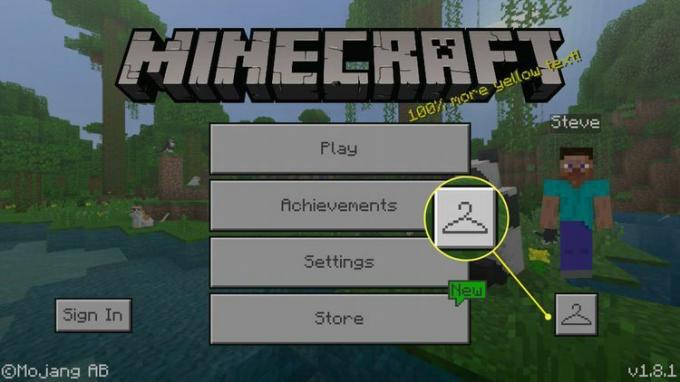
-
Ketuk sosok abu-abu di bawah Default untuk mengunggah skin khusus, atau ketuk salah satu opsi yang telah ditetapkan (sebagian besar skin dalam game berharga uang sungguhan).
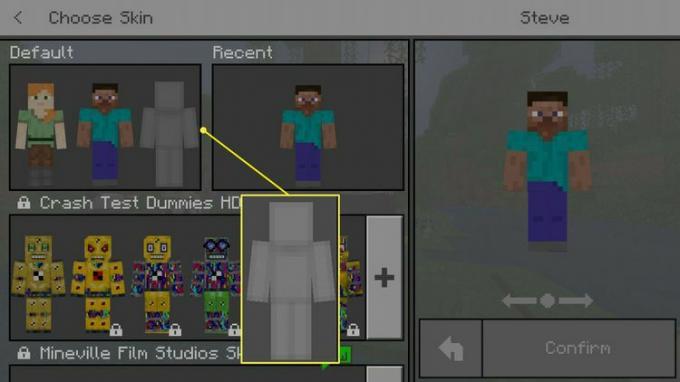
-
Mengetuk Pilih Kulit Baru.
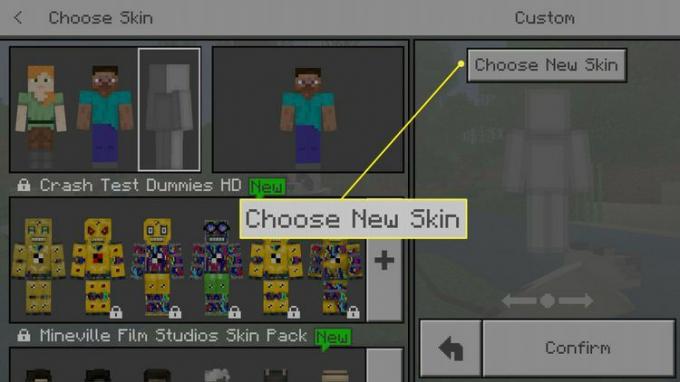
-
Cari dan pilih file untuk skin kustom yang akan diunggah, lalu pilih tipe tubuh.
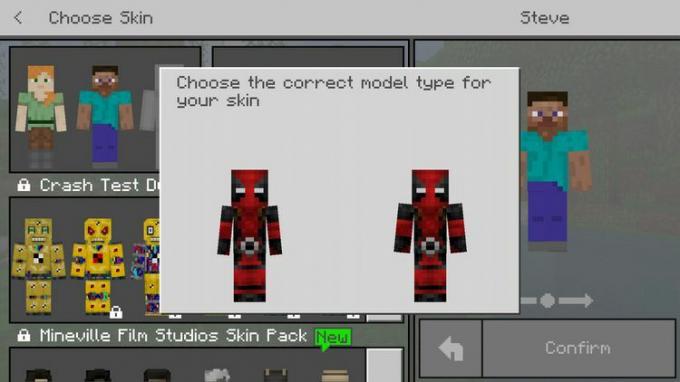
-
Mengetuk Mengonfirmasi untuk mengaplikasikan kulit baru.
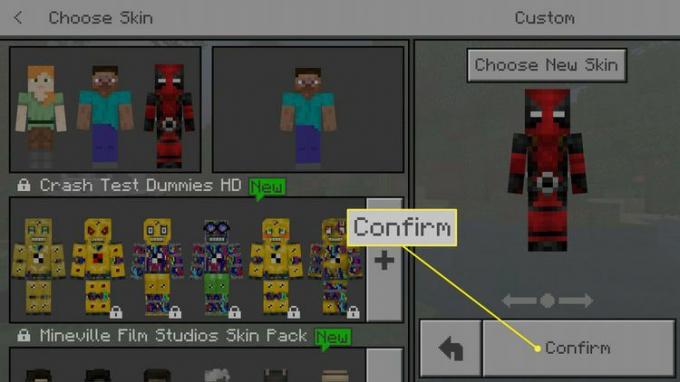
-
Anda akan kembali ke layar awal tempat Anda akan melihat avatar baru Anda.
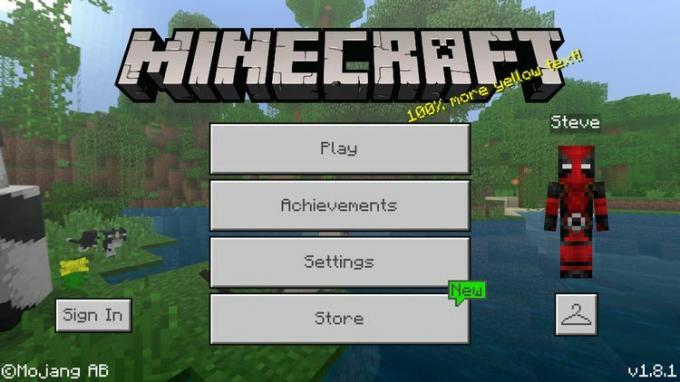
Cara Mengganti Skin Minecraft di Konsol
Langkah-langkah mengganti skin di Minecraft di PlayStation, Xbox, atau Switch sama seperti mengganti skin di edisi Bedrock. Satu-satunya perbedaan adalah Anda tidak dapat mengunggah skin khusus; Anda hanya dapat memilih yang dari toko dalam game. Pilih Ruang ganti di layar beranda untuk memulai.
